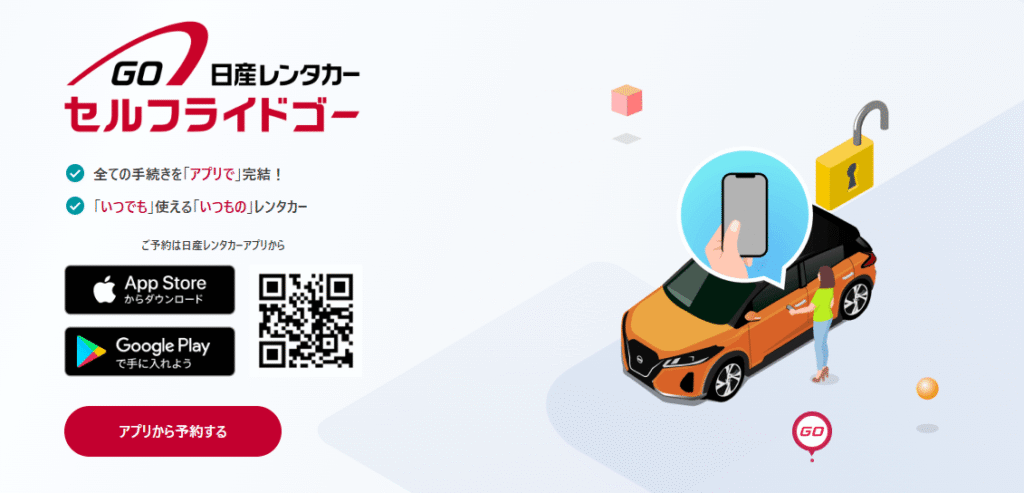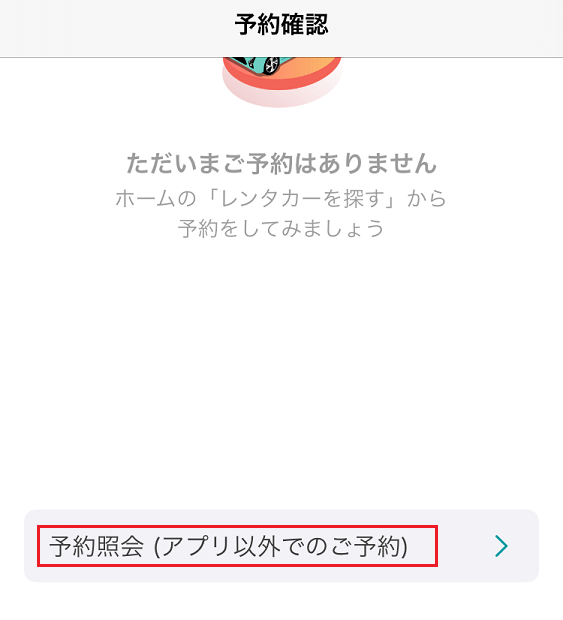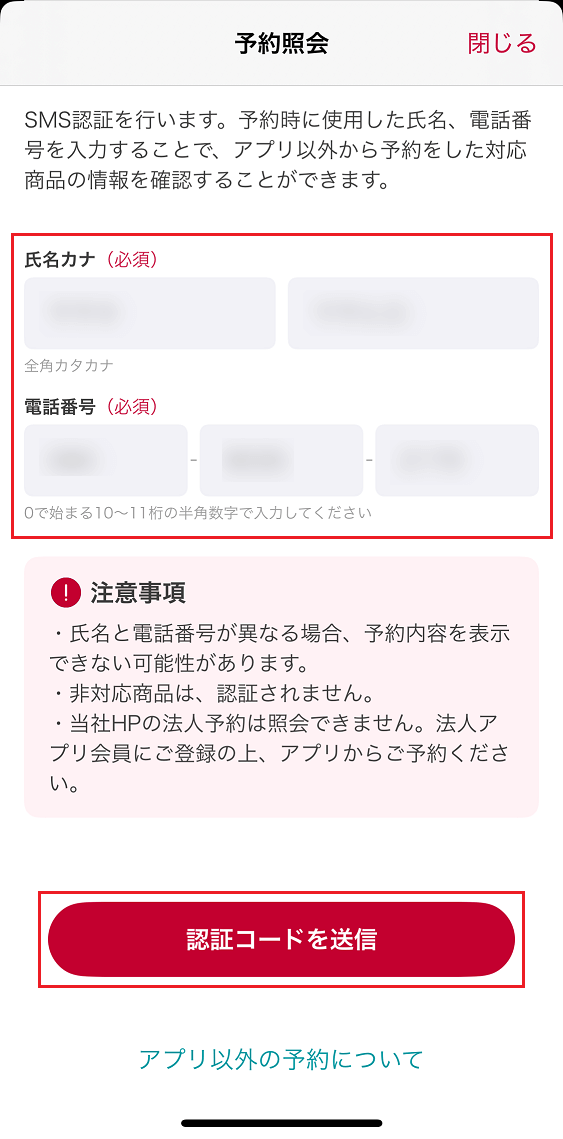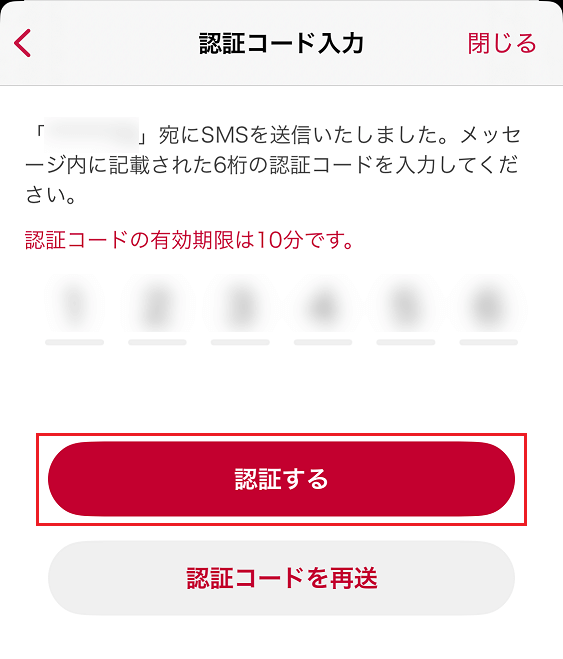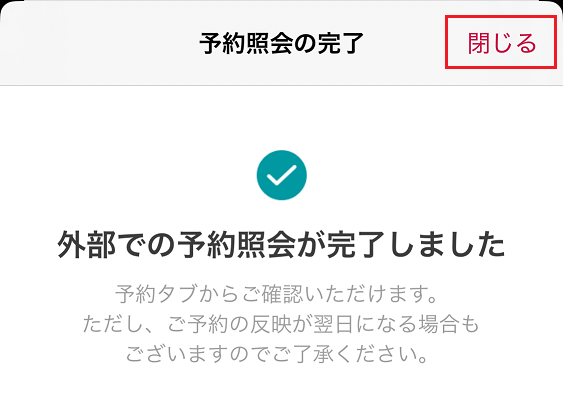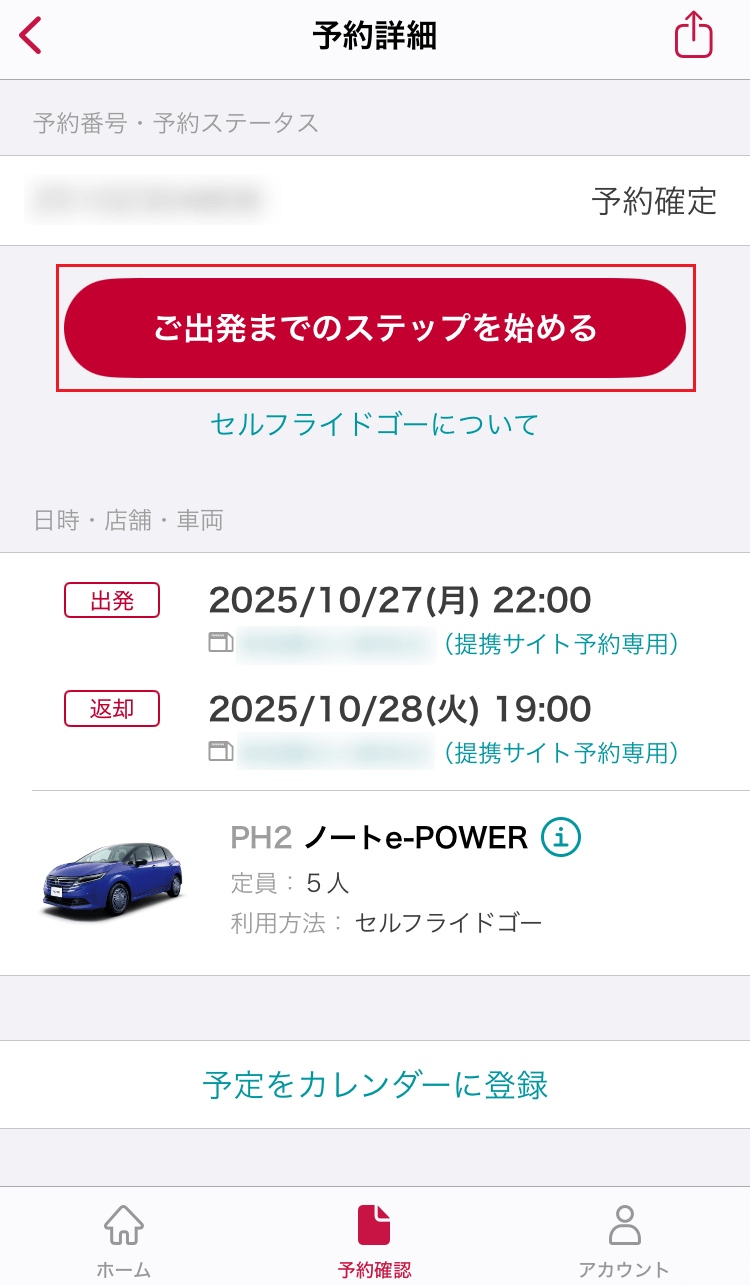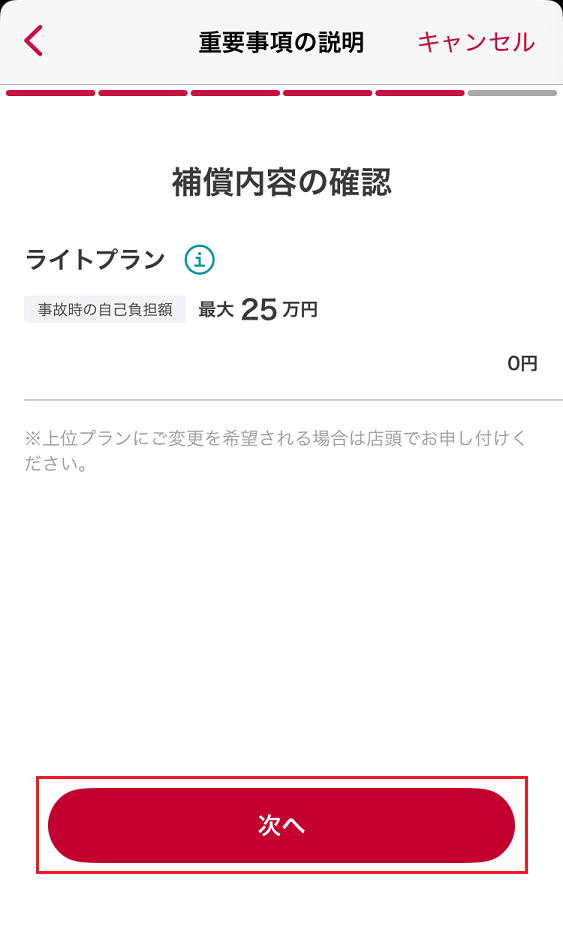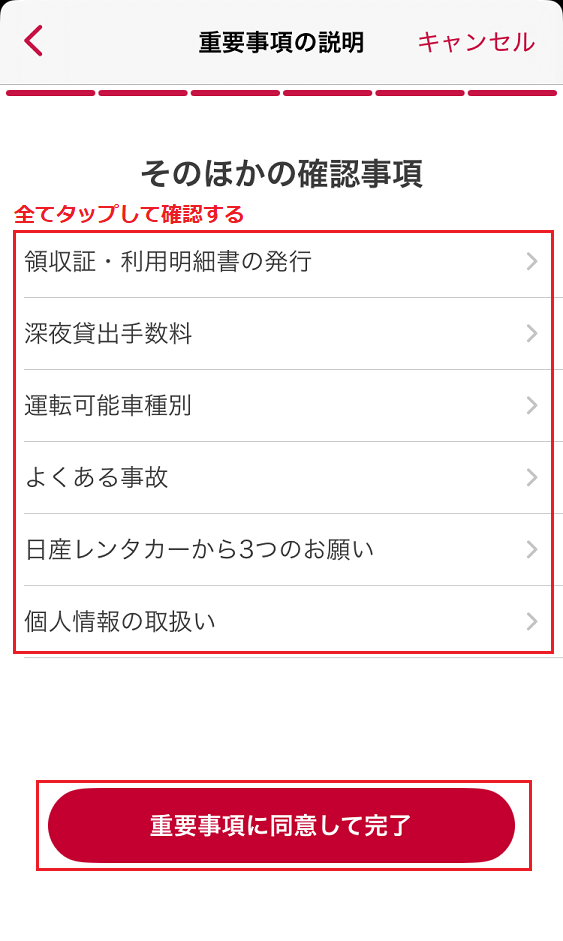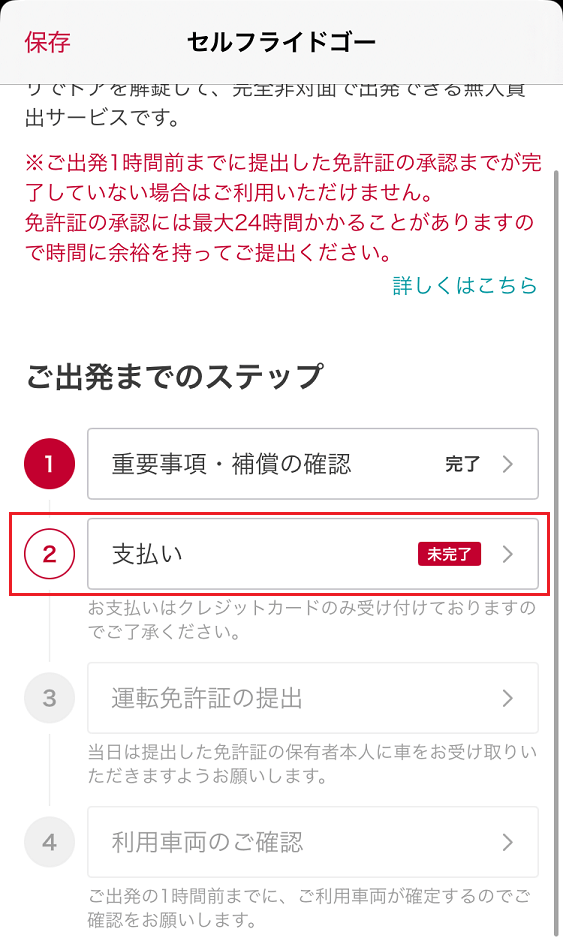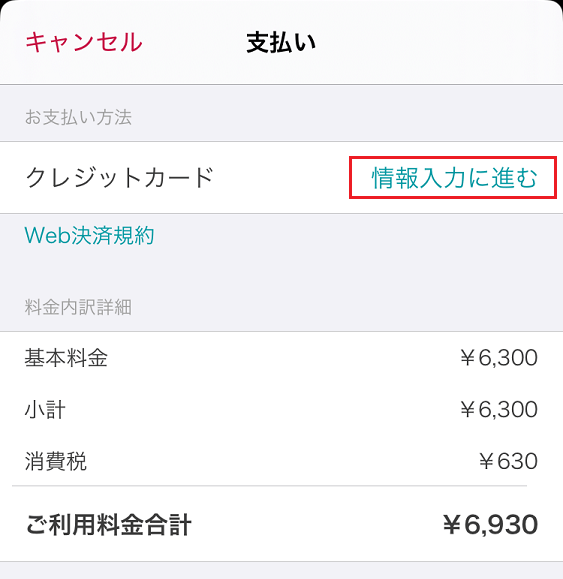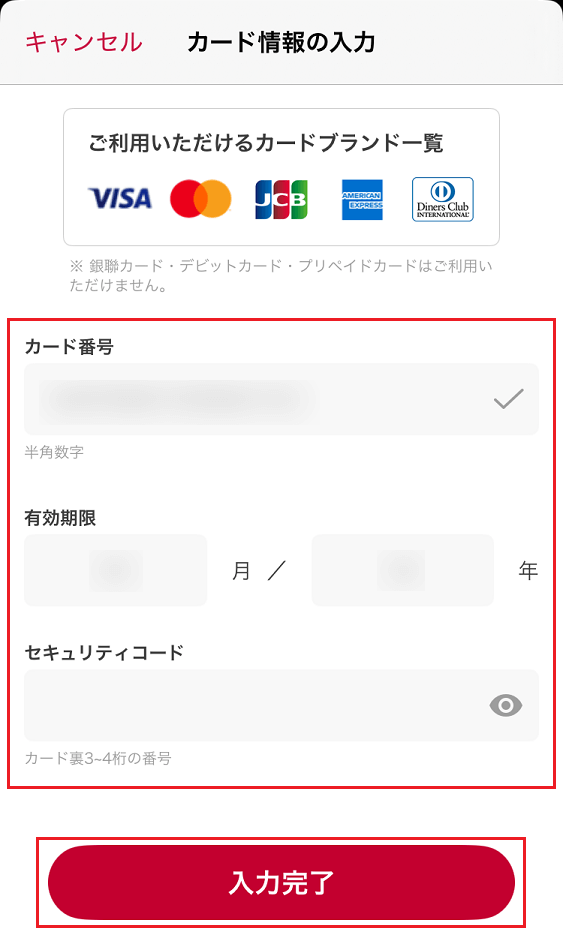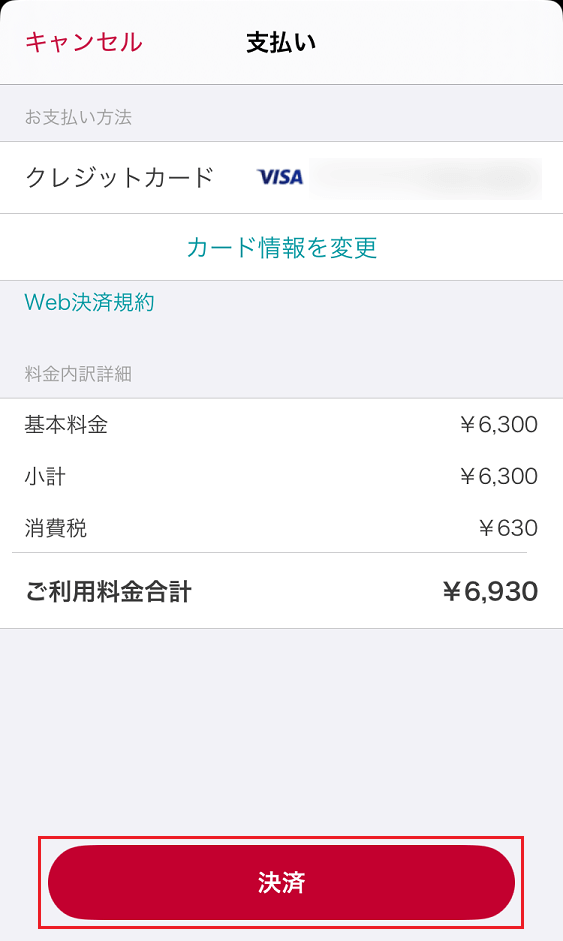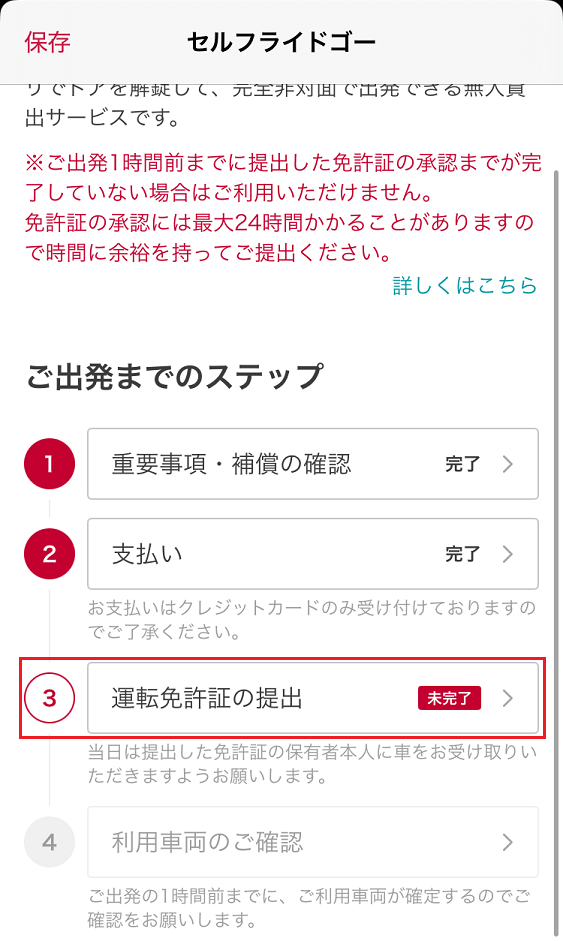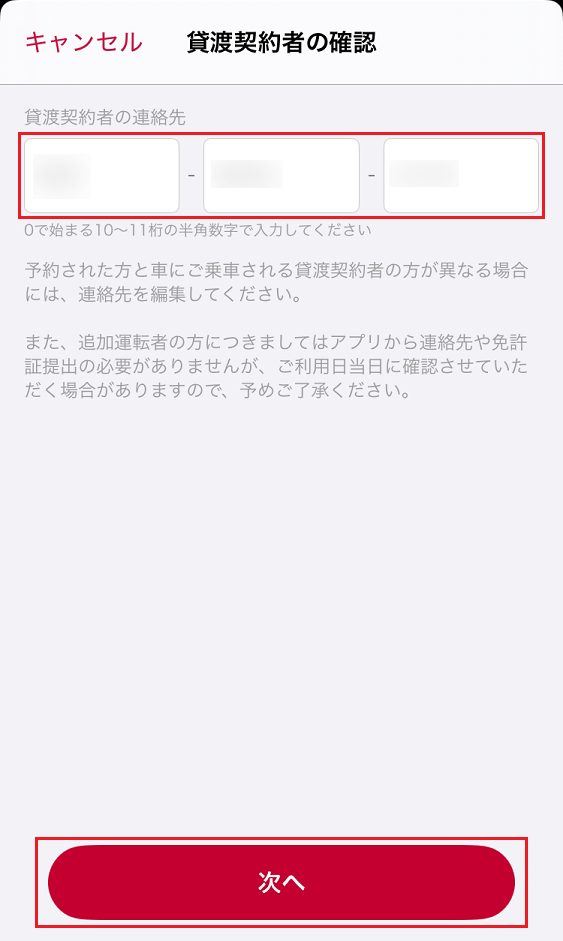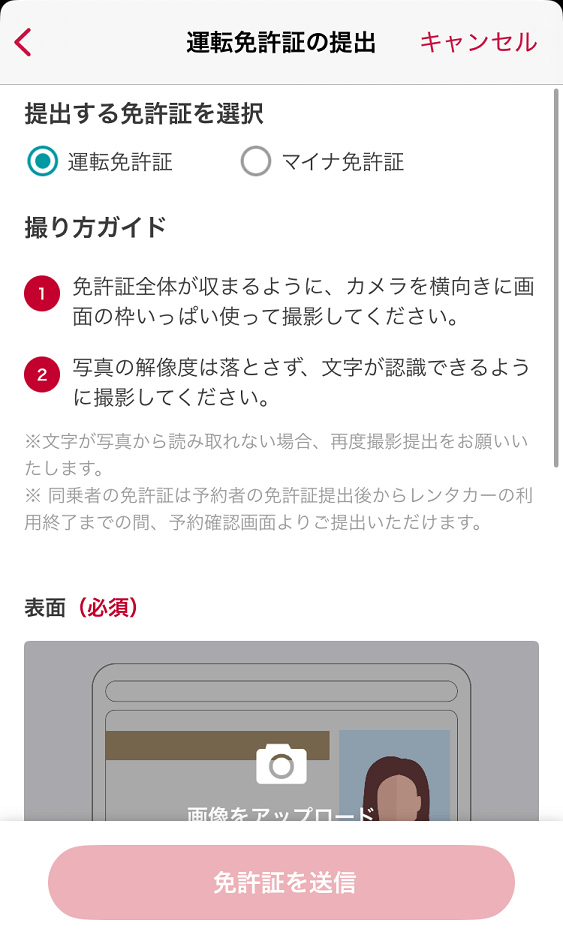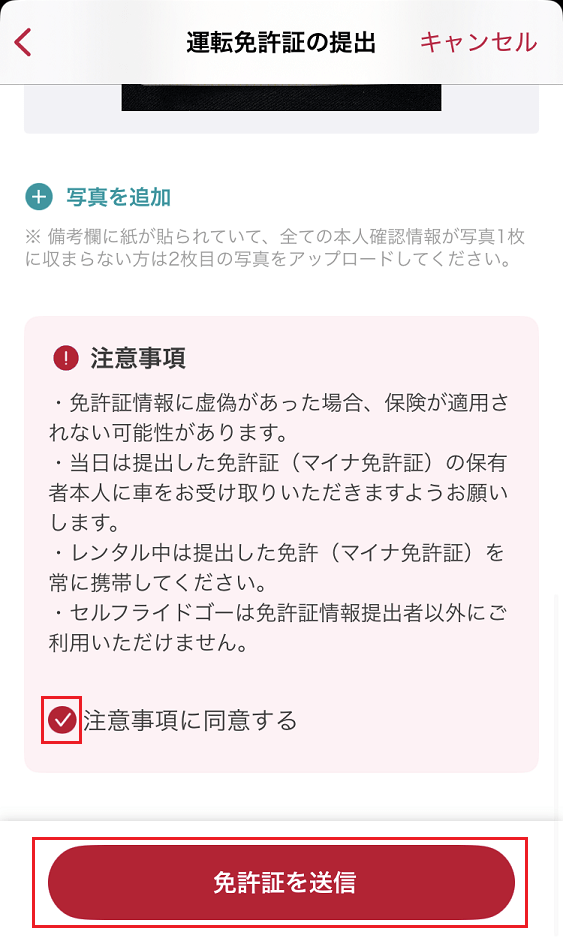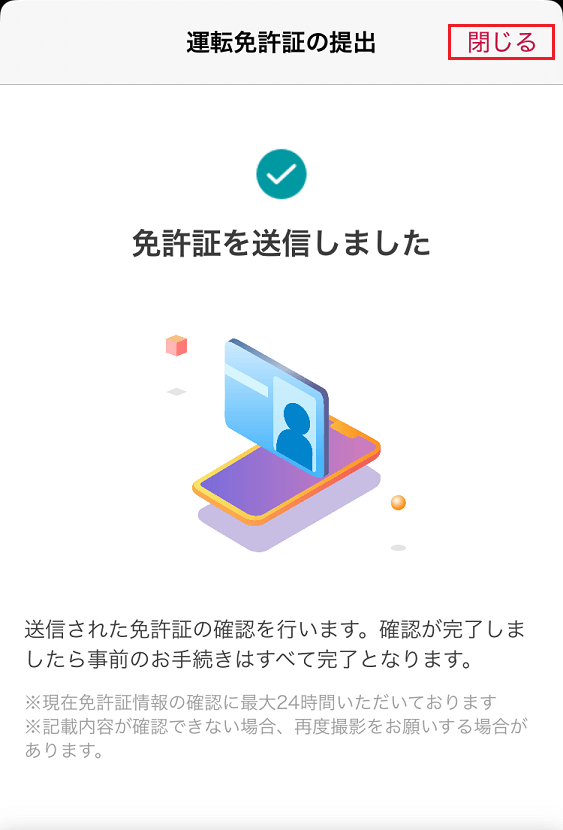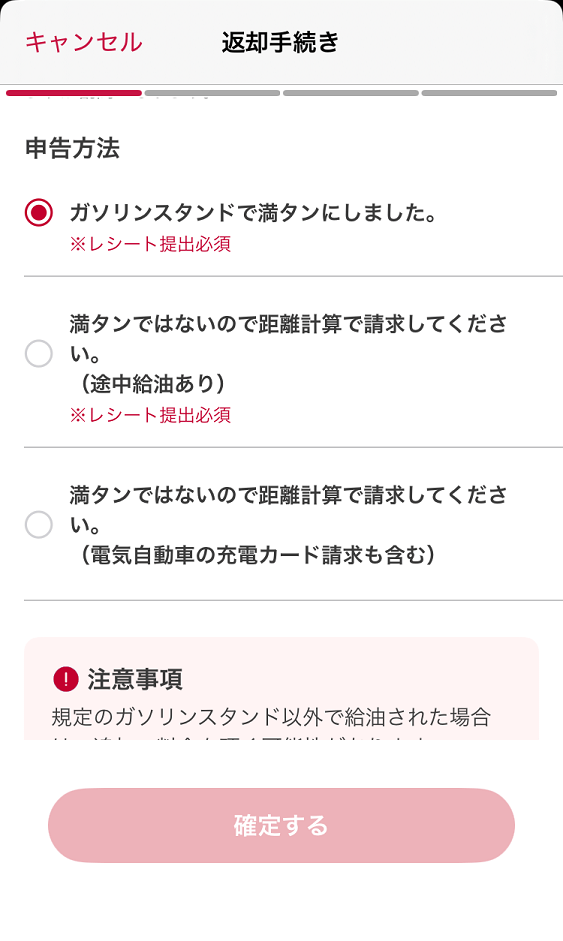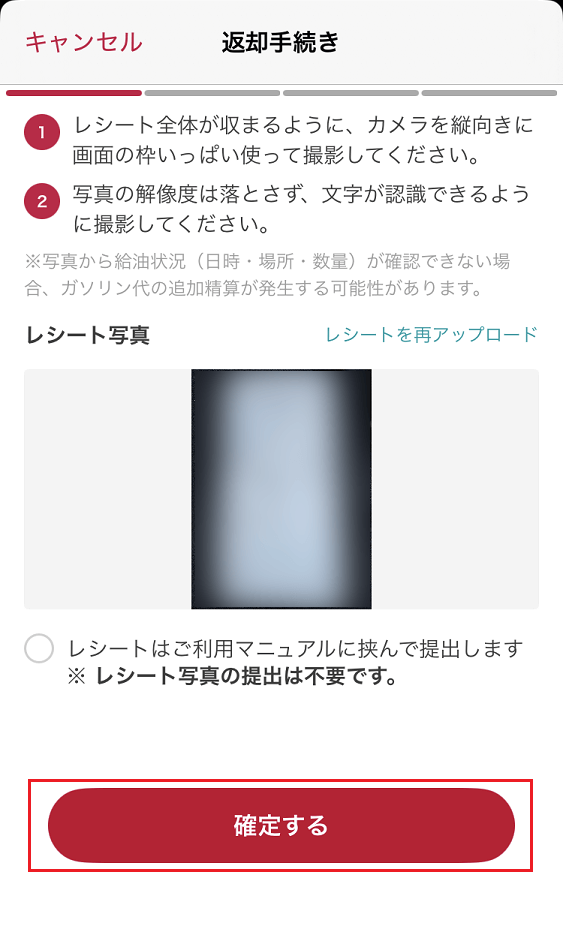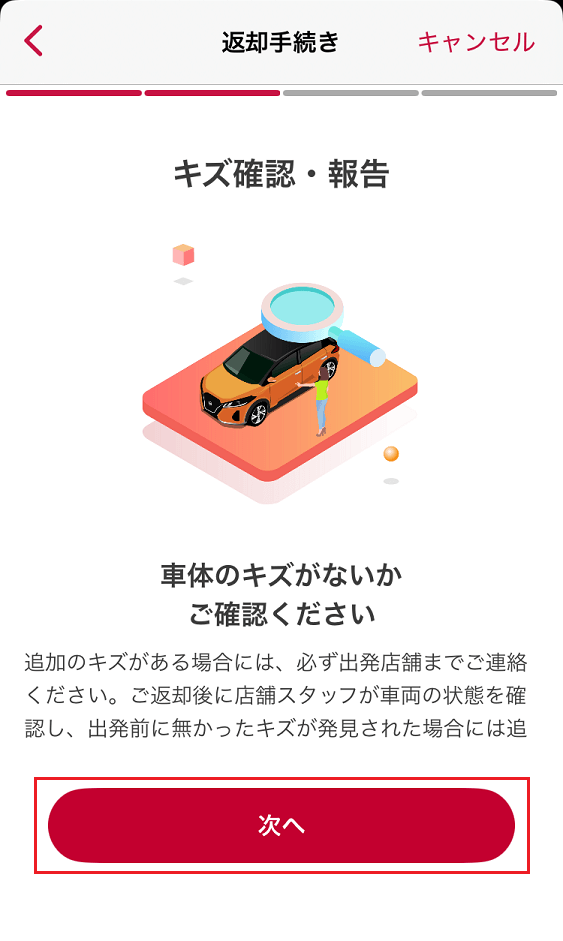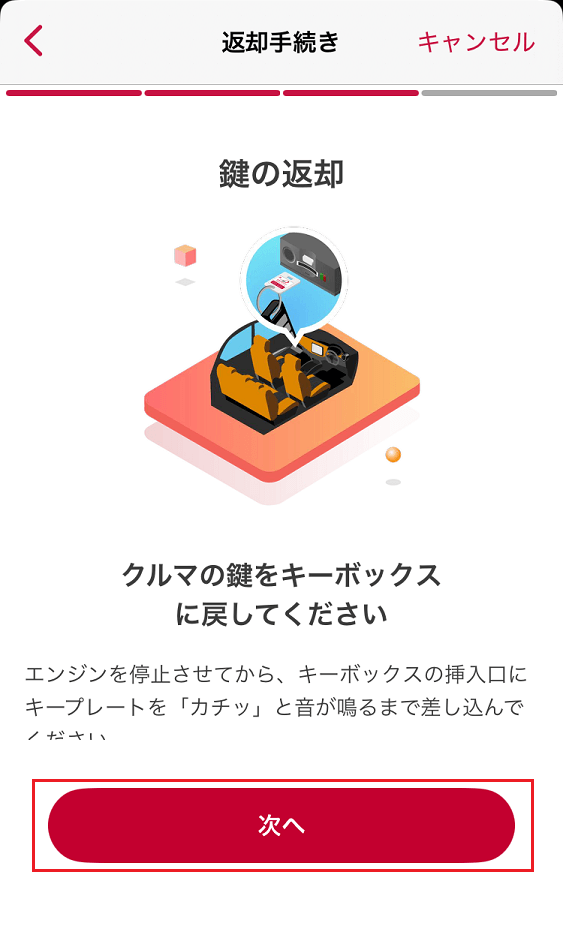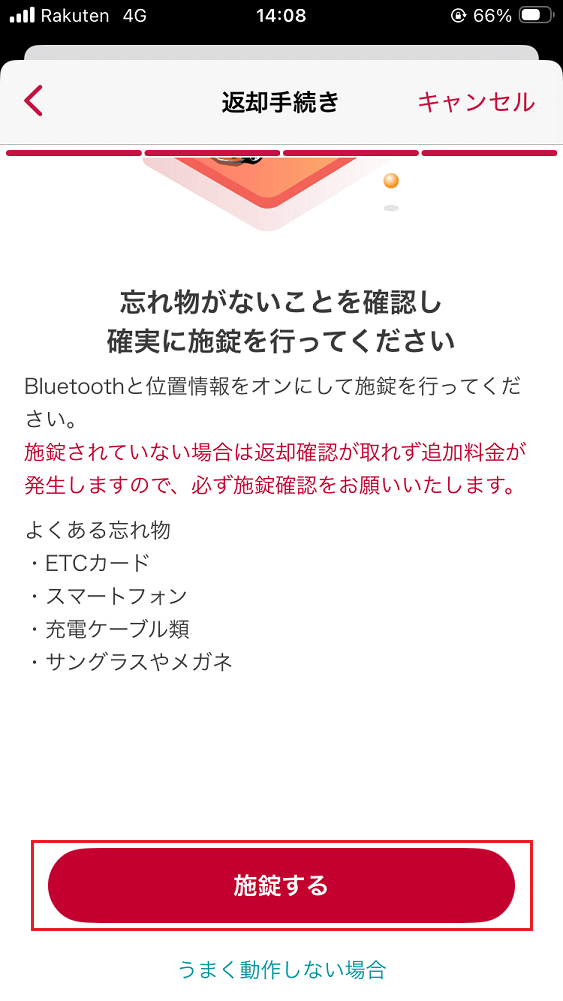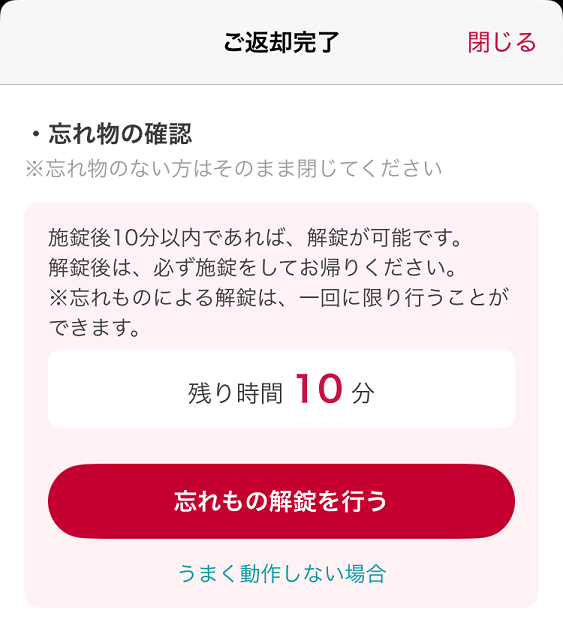こんにちは。matchanです。
カーシェアのように対面での手続きが不要でレンタカーを利用できる、日産レンタカーの「セルフライドゴー」を実際に使ってみました。
予約→本人確認→支払い→解錠まで基本はすべてアプリで完結し、事前の手続きをアプリで済ませておけば、当日は車に直行して解錠→そのまま出発できます。
今回は、初めてセルフライドゴーを利用した体験をもとに、実際の利用の流れをまとめました。深夜・早朝にレンタカーを使いたい方は参考にしてみてください。無人受取は楽だよ!
セルフライドゴーとは
日産レンタカーの「セルフライドゴー」は、利用開始~返却まで非対面で完結できるレンタカーサービスです。予約や手続きは公式アプリを使って進めます。
セルフライドゴーの利用には以下のスマホ公式アプリを使います。
そのほか、「セルフライドゴー」の特徴をざっくりまとめると以下の通りです(体感としては「レンタカー+カーシェア」に近いです)
- 当日は店舗カウンターに行かず非対面で出発:事前手続きを完了しておくと、当日は車へ直行してアプリで解錠・出発できます。
- 店舗の営業時間外も利用可能:深夜・早朝など、店舗営業時間外でも出発・返却が可能なステーションがあります。
- 予約~返却までアプリで完結:出発〜返却〜明細・領収書の取得までアプリで完結します。
- 解錠はアプリで:
- 利用開始時刻の15分前から解錠が可能。車両の近くでスマホのBluetoothを使って解錠
- アプリで解錠できない場合に備え、免許証を使った解錠手段が用意されているケースがあります。
セルフライドゴーと店舗で対面手続きする場合の違いは以下の通りです。
| セルフライドゴー | 店舗で対面で手続きする流れ | |
|---|---|---|
| 手続き | アプリ完結(事前手続き→当日はアプリ解錠) | 店頭での対面手続き・鍵受け渡し |
| 営業時間 | ステーションにより営業時間外も可(深夜・早朝OK) | 基本は店舗営業時間内 |
| 利用開始時の解錠方法 | ・アプリ ・免許証のICタッチ(対応時) | 物理鍵 |
| 決済・領収書 | アプリで明細・領収書発行 | 店頭・Webサイト |
| サポート | 非対面 | 対面説明・店頭対応あり |
| 注意点 | ・スマホ(通信・Bluetooth)に依存(利用15分前から解錠可、無線で操作) ・対応ステーションに限定 ・外観チェック等を自分で実施 | ・営業時間内のみ ・混雑時の待ち・書類記入の手間がある |
セルフライドゴーの使い方(予約〜返却までの流れ)
ここからは、実際に利用したときの「セルフライドゴーの使い方」を、予約→事前手続き→解錠→返却の順で紹介します。基本的にすべて日産レンタカーアプリで操作します。

予約(アプリ/提携サイト):今回はじゃらんレンタカー
予約は、基本は公式アプリから行います。私は今回、提携サイト(じゃらん)経由で予約しました。※表示されるプランは変更されることがあるため、最新情報は各予約画面でご確認ください。
- 日産レンタカーアプリ
- 提携サイト(じゃらんレンタカー)
今回は「じゃらんレンタカー」を使って予約しました(当時セルフライドゴーのプランが見つけやすかったのがじゃらんでした)。

予約後24時間以内に日産レンタカーからメールが届くので、アプリの「予約確認」から「予約照会(アプリ以外での予約)」をタップし、じゃらんで予約した電話番号を使ってSMS認証を行います。
- アプリの「予約確認」をタップ。
- 「予約照会(アプリ以外での予約)」をタップ。

- 氏名、電話番号を入力し「認証コードを送信」をタップ。

- 届いた認証コードを入力して「認証する」をタップ。

- 認証が完了すると予約確認画面に情報が反映されます。

事前手続き:免許証提出は早めに
事前手続きとして、注意事項の確認と免許証の登録、決済を行います。流れは以下の通りです。
- 重要事項の確認
- 決済
- 免許証のアップロード
免許証の提出は利用開始予定の1時間前までに済ませる必要があります。時間に余裕をもって提出まで終わらせましょう。
- 予約確認から予約情報をタップし「ご出発までのステップを始める」をタップ。

- 「①重要事項・補償の確認」をタップ。

- 記載内容を確認し「次へ」をタップしていく。


- 「重要事項に同意して完了」をタップ。

- 「②支払い」をタップ。

- セルフライドゴーでは支払いはクレジットカードのみ。「情報入力に進む」をタップ。

- カード情報を入力し「入力完了」をタップ。

- 金額を確認し「決済」をタップ。

- 「③運転免許証の提出」をタップ。

- 連絡先を入力し「次へ」をタップ。

- 免許証写真をアップロードし「運転免許証を送信する」をタップ。


- 送信できれば完了。

免許証の確認が終わるとメールが来ます。その後アプリで予約情報を確認すると、車両のナンバー情報が更新されていました。
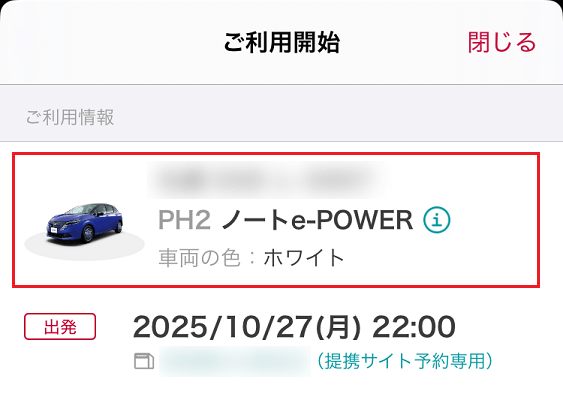
また、アプリ利用中にBluetoothの利用許可の画面が出たら「許可」をタップしておきましょう。当日の解錠はアプリでBluetoothを使います。
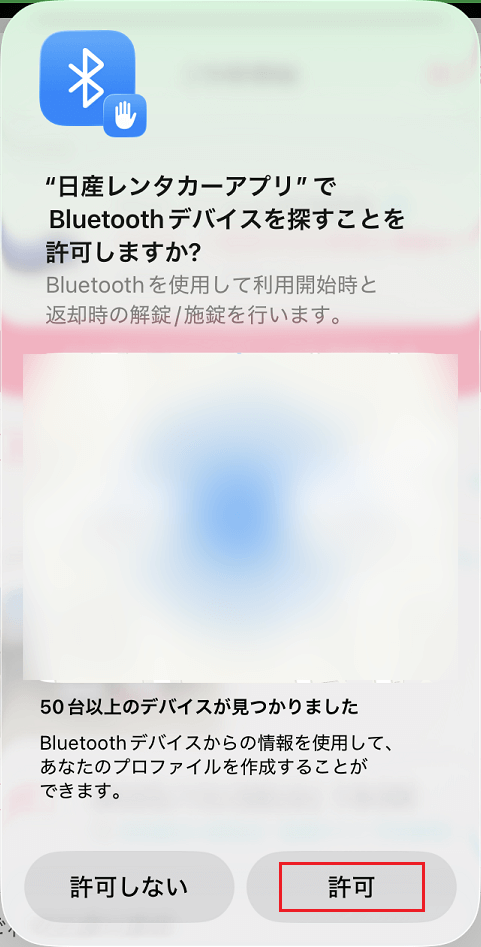
当日:車の場所確認→外観チェック
当日は22:00からで予約していたので、21:40頃に車が置いてある場所に向かいました。車の場所はアプリに記載されています。
外が暗い場合は、アプリに記載されているナンバーと照らし合わせて車を確認します。場所によってはコーンやポールが置いてあることもあります。セルフライドゴー車両にはICをかざすプレートがついています。

4) 解錠方法(開始15分前から)
利用開始時刻の15分前から解錠できるとの案内があるので、車の近くでアプリの「解錠」をタップするとロックが解除されます。
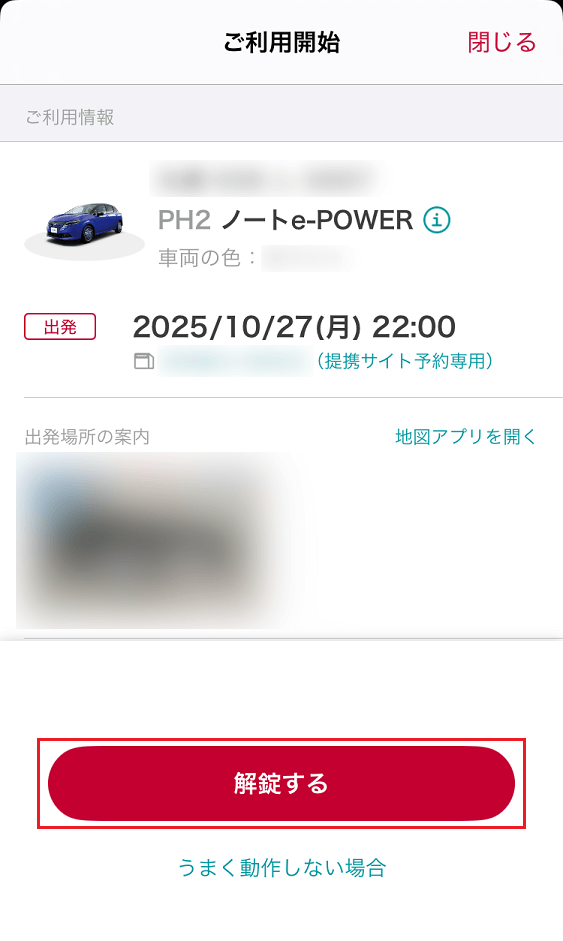
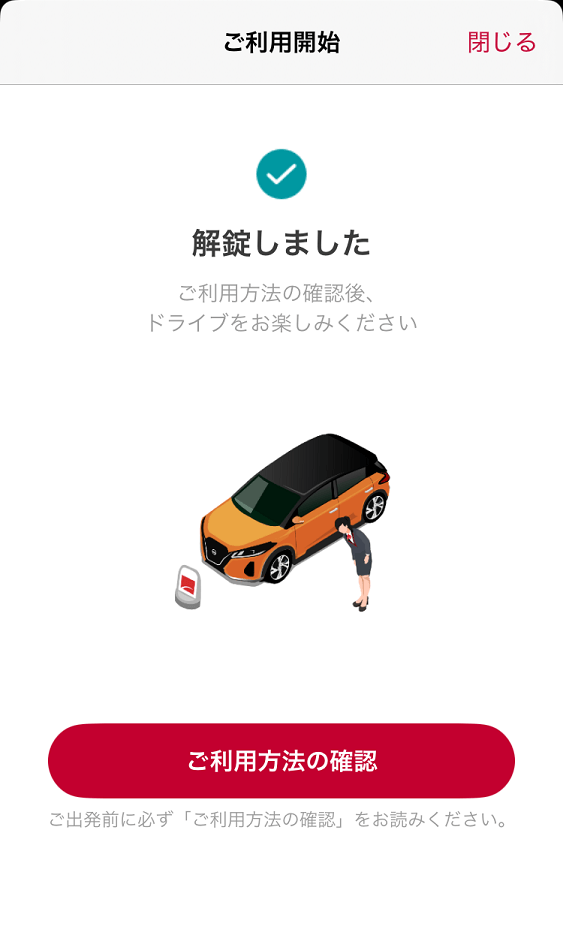
車に乗り込むと助手席側のグローブボックスに鍵が挿されたキーボックスが付いています。キーボックスの白いボタンを押しながら車の鍵を抜き、返却までは通常通り物理鍵を使います。

返却手続きが完了するまでは、鍵をキーボックスに戻さないよう注意してください(途中で戻すと、以降の操作が進めづらくなる可能性があります)。
返却場所もアプリ内に記載があります。今回は車内に駐車場所の指示が書いた紙が置いてありました。
返却前には最寄りのガソリンスタンドで満タンにしておきましょう。そのときのレシートを返却時の手続きで使います。
返却(給油レシート提出→鍵→施錠)
返却場所に到着したら、アプリで返却手続きをして施錠します。流れは以下の通りです。
- 外観(傷など)の確認
- レシートをアップロード
- 鍵をキーボックスに戻す
- 忘れ物チェック
- 施錠して完了
事前に満タン給油しているか、レシートがあるかを確認してから手続きを進めましょう。
- アプリのホーム画面下部の「利用中」車両情報欄をタップ。
- 利用状況画面で「返却手続きに進む」をタップ。
- 満タン給油のレシートをアップロードし「確定」をタップ。


- 外観を確認し、問題なければ「次へ」をタップ。追加の傷がある場合は店舗へ申告しましょう。

- 鍵をキーボックスに挿す(カチッと音が鳴るまで)。

- アプリの画面で「次へ」をタップ。

- 荷物を全部下ろし、車内の忘れ物を確認。車のそばで「施錠する」をタップ。

- 施錠されたことを確認して完了。

アプリで施錠後、忘れ物に気づいた場合は10分以内であれば再度アプリから解錠できます(ただし1回のみ)。
つまずきポイント・対処方法
- 解錠できない!→「利用開始15分前になっているか」「間違いなく車の近くにいるか」「Bluetooth許可がONか」を確認。
- 免許証提出がギリギリ!→利用開始の1時間前までが目安なので、当日は余裕を持って提出を完了しておく。
- 暗くて外観チェックが難しい!→スマホライトで一周確認。気になる点は出発前に記録しておく。
- レシートが見当たらない!→返却手続きで必要なので、給油後すぐ撮影しておくと安心。
使ってみての感想
初めて使ってみましたが、結論として店頭手続きがゼロなのは想像以上に楽でした。到着してからカウンターに並ぶ必要がなく、車の場所まで行って時間になったら解錠→すぐ出発できるので、荷物が多い日や悪天候の日ほどメリットが大きいです。
- 待ち時間ゼロ:到着→車へ直行→時間になったらアプリで解錠してすぐ出発可能。
- 店舗の営業時間を気にせず使える:深夜・早朝の移動に強い。
- アプリ1つで手続き完結:明細・領収書までアプリで確認できる。
- 免許証やレシートのアップロードは少し手間(ただし、事前に時間の余裕をもって済ませればスムーズ)。
よくある質問(FAQ)
セルフライドゴーで解錠できない・・・!
まず「開始15分前以降か」「車の近くで操作しているか」「Bluetooth許可がONか」を確認します。焦ったらアプリ再起動や、スマホのBluetoothのOFF/ONも試してみてください。
免許証提出が利用開始1時間前までに間に合わない・・・!
当日の出発に影響する可能性があるので、可能な限り前日までに提出しておくのが安全です。最低でも当日は余裕を持って手続きを進めるのがおすすめです。
返却前に給油した際のレシートをなくした・・・
返却手続きでレシートのアップロードが必要なので、給油後すぐに撮影しておくのが確実です。紛失すると手続きが止まる可能性があるため注意してください。
返却後に忘れ物に気づいたら?
施錠後でも、10分以内であればアプリから再度解錠できます(ただし1回のみ)。その後に忘れ物に気づいてしまった場合は店舗に連絡しましょう。